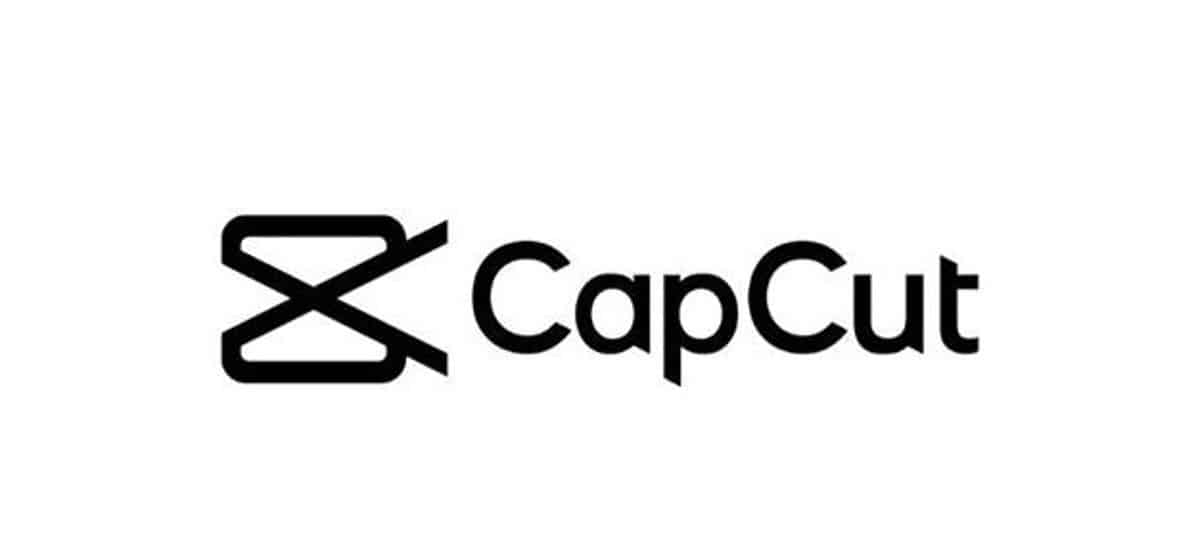
Le matériel audiovisuel est le format de contenu le plus consommé sur Internet à l'heure actuelle et prévoit de continuer à l'être à l'avenir. De cette façon, la technologie a évolué en faveur de rendre la création de ce type de matériau aussi simple que possible.. Ainsi, nous avons des caméras de plus en plus puissantes sur les smartphones et des applications qui facilitent au maximum le travail. L'un d'eux est celui dont nous allons parler aujourd'hui, car nous voulons vous montrer comment augmenter la qualité d'une vidéo dans CapCut.
Si vous voulez que vos vidéos aient l'air plus professionnelles, cette application offre des fonctions très utiles pour y parvenir, avec d'excellents résultats.. CapCut est une application gratuite, donc si vous ne l'avez pas, téléchargez-la tout de suite.
Quelle est la qualité d'une vidéo ?
Avant d'entrer dans le matériel sur la façon de télécharger la qualité d'une vidéo dans CapCut, il est utile de comprendre ce que nous voulons dire lorsque nous parlons de qualité dans cet environnement. Le matériel audiovisuel comprend un certain nombre d'éléments et de facteurs qui se combinent pour obtenir une image nette et détaillée avec la plus grande quantité de couleurs.. Lorsque tous ces aspects sont présents à leurs valeurs les plus optimales, alors nous pouvons dire que nous avons une vidéo de qualité.
Cependant, lorsque nous enregistrons avec nos smartphones, c'est quelque chose qui n'arrive pas toujours, il faut donc renforcer l'éclairage, la stabilité et tous ces points nécessaires pour avoir une image de qualité. Mais, si vous n'avez rien de tout cela disponible, nous pouvons obtenir des résultats tout à fait acceptables avec CapCut.
Comment augmenter la qualité d'une vidéo dans CapCut ?
Comme nous l'avons mentionné précédemment, il existe un certain nombre de facteurs que nous devons améliorer ou améliorer pour augmenter la qualité d'une vidéo. En ce sens, nous allons vous montrer ce qu'ils sont et comment vous devez les aborder dans CapCut pour obtenir les résultats que nous souhaitons.
Choisissez la bonne résolution et le bon rapport hauteur/largeur
Si vous cherchez comment augmenter la qualité d'une vidéo dans CapCut, vous devez commencer par configurer correctement la résolution et le format d'image. La qualité dépend en grande partie de l'appareil et de la plate-forme sur laquelle la vidéo sera lue, il est donc nécessaire de l'ajuster à la destination.
Le format d'image et la résolution sont les éléments liés à ce que nous avons mentionné ci-dessus. Dans ce sens, Pour les configurer correctement, vous devez être clair où nous allons le télécharger. Par exemple, c'est pour TikTok et Instagram Reels, l'idéal est d'occuper le format 9:16 avec une résolution 72op ou 1080p.
Pour le format d'image, il suffira de sélectionner le clip vidéo, allez dans l'option «Largeur» dans la barre d'outils, puis sélectionnez celui que vous souhaitez pour votre vidéo. De son côté, vous pouvez accéder au réglage de la résolution en haut de l'interface, juste à côté du bouton d'exportation.
Augmenter le débit binaire
Le débit binaire est un élément très important lorsqu'il s'agit de parler de la qualité d'une vidéo. Cela fait référence à la quantité de données impliquées dans le rendu de chaque seconde de vidéo.. Les données en question comprennent des éléments d'image, de son, de résolution, de compression, etc. En ce sens, l'augmentation du débit binaire implique une augmentation de la qualité de la vidéo, en incluant une plus grande quantité de données.
L'idéal est d'augmenter cette valeur au maximum et pour cela, touchez l'option qui se trouve juste à côté du bouton d'exportation, la même que celle que nous avons utilisée pour la résolution. Lorsque cette zone avec ses options est affichée, vous verrez la barre de débit binaire, juste en dessous de la résolution. Montez-le au maximum et le tour est joué.
Gardez à l'esprit que ce n'est pas le seul aspect impliqué dans la qualité d'une vidéo, donc même si vous obtiendrez une amélioration, ce ne sera pas la même chose qu'un enregistrement réalisé dans des conditions optimales..
Filtres d'occupation et ajustements d'image
Dans l'énorme gamme de fonctionnalités de CapCut, nous pouvons trouver des filtres d'image. Ceux-ci vous permettent de générer divers changements dans les aspects de couleur, d'éclairage, de contraste et de mise au point de la vidéo. De plus, nous avons la possibilité de modifier les valeurs de ces filtres, afin de les personnaliser à notre guise.
Compte tenu de tout cela, nous pouvons prendre deux chemins ou peut-être les deux :
- Appliquez un filtre par défaut et modifiez ses valeurs si nécessaire.
- Réglez directement les valeurs de luminosité, de contraste, d'exposition et de mise au point.
Appliquer un filtre
Pour appliquer un filtre, sélectionnez simplement le clip vidéo et entrez l'option «Filtres«. Sélectionnez n'importe lequel et vous verrez immédiatement à quoi il ressemble, cependant, au-dessus du filtre, vous verrez également l'option «paramètres» avec lequel vous pouvez modifier ses valeurs.
Paramètres de l'image
Enfin, vous pouvez augmenter les aspects de luminosité, de contraste, de saturation, d'exposition et de netteté afin d'augmenter la qualité d'une vidéo dans CapCut. Pour ce faire, il vous suffit de sélectionner le clip vidéo et de faire défiler jusqu'à la fin de la barre d'options où vous verrez "paramètres«. Entrez et vous verrez toutes les sections visant à contrôler ces valeurs.